Advanced CRM Analytics
Comment puis-je...
Advanced CRM Analytics, qui repose sur Zoho Reports, vous aide à analyser les données CRM et à créer des rapports de veille stratégique et des tableaux de bord pertinents. Cette intégration permet aux services des ventes et marketing d'analyser les données et de prendre ainsi des décisions commerciales plus éclairées axées sur les données. Pour en savoir plus sur les capacités d'Advanced Analytics, voir également Rapports Zoho - Advanced Analytics
Disponibilité
![]() Autorisation requise : les utilisateurs doivent disposer d'au moins un forfait de base dans Zoho Reports.
Autorisation requise : les utilisateurs doivent disposer d'au moins un forfait de base dans Zoho Reports.![]()
Remarque :
- Vous pouvez utiliser les données CRM des modules Leads (Prospects), Contacts, Accounts (Comptes), Potentials (Potentiels), Cases (Dossiers) et Activities (Activités), ainsi que des modules personnalisés et les informations fournies par l'utilisateur.
- Les utilisateurs Zoho CRM avec un profil Administrator (Administrateur) disposent de l'autorisation nécessaire pour associer votre compte CRM à Zoho Report.
- Vous ne pouvez associer qu'un seul compte Zoho Reports à Zoho CRM.
- Advanced CRM Analytics peut être désactivé par tout utilisateur ayant un profil Administrateur.
- La désactivation du compte Zoho Reports aura également pour effet de supprimer les données, les rapports et les tableaux de bord dans Zoho Reports.
- Les utilisateurs Zoho CRM ne peuvent pas accéder aux tableaux de bord et aux rapports avancés dans Zoho Reports sans une licence Zoho Reports active.
Configuration de l'intégration de Zoho Reports
Pour configurer l'intégration de Zoho Reports
- Connectez-vous à Zoho CRM avec des privilèges de profil Administrateur.
- Sélectionnez Setup (Configuration) > Marketplace > Zoho> Advanced CRM Analytics.
- Dans la page Advanced CRM Analytics, cliquez sur Configure (Configurer).
- Sur la page Zoho Reports Configuration (Configuration de Zoho Reports), procédez comme suit :
- Sélectionnez des champs des modules.
- Planifiez le moment de la synchronisation.
- Cliquez sur Save (Enregistrer).
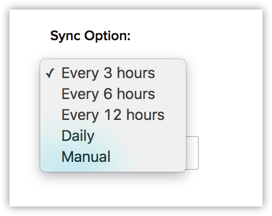
Vous recevrez un e-mail une fois que les données CRM seront importées dans Zoho Reports.
Remarque
- Toutes les modifications apportées aux enregistrements dans Zoho CRM seront automatiquement synchronisées avec Zoho Reports à l'heure de synchronisation planifiée.
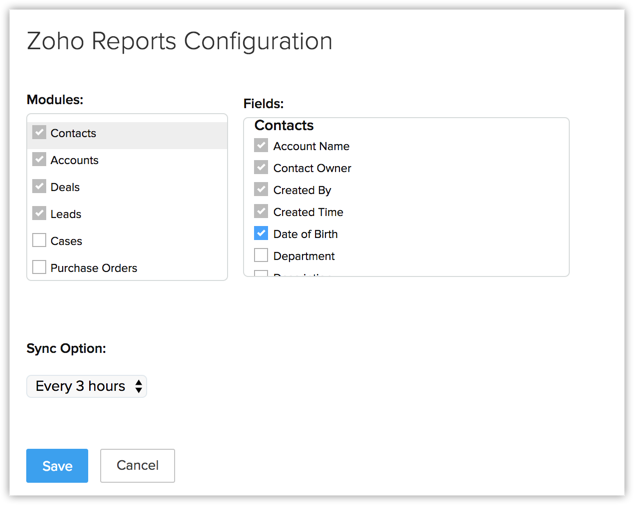
- Les options de synchronisation Every 3 hours (Toutes les 3 heures), Every 6 hours (Toutes les 6 heures), Every 12 hours (Toutes les 12 heures) sont disponibles uniquement si le compte Zoho Reports associé correspond à l'édition Standard ou supérieure.
- Pour l'édition de base de Zoho Reports, seules les options Daily (Quotidienne) et Manual (Manuelle) sont disponibles.
Activer l'extension Zoho Reports
(pour les utilisateurs de Zoho Reports utilisant le forfait gratuit avec une période d'essai de 15 jours)
Le forfait gratuit avec une période d'essai de 15 jours vous permet d'utiliser l'extension Advanced Analytics pour évaluer vos données CRM et créer des rapports et des tableaux de bord percutants.
Pour activer la licence Zoho Reports
- Cliquez sur l'onglet Reports (Rapports).
- Dans la page d'accueil Reports (Rapports), cliquez sur le lien Advanced CRM Analytics.
Il vous mènera à Zoho Reports. - Dans Zoho Reports, cliquez sur Subscription (Abonnement) > Upgrade (Mettre à niveau).
- Choisissez le forfait de base ou supérieur pour la mise à niveau.
Créer des rapports
Une fois qu'Advanced CRM Analytics est configuré, vous avez accès à plus de 70 rapports et tableaux de bords préconfigurés. Vous pouvez également créer des rapports en fonction de vos besoins, à l'aide de l'outil de création de rapports par glisser-déposer de Zoho Reports. Consultez également Création de rapports ad-hoc avec Zoho Reports
Exemples de rapports
Vous trouverez ci-dessous des rapports supplémentaires pouvant être créés à l'aide de Zoho Rapports.
- Création d'un rapport entonnoir de vente
- Création d'un rapport sur les pertes et profits (en %)
- Création d'un rapport sur les 5 commerciaux les plus performants et les 5 les moins performants
Afficher des rapports et des tableaux de bord
Pour afficher des rapports et des tableaux de bord
- Connectez-vous à Zoho CRM.
- Cliquez sur l'onglet Reports (Rapports).
- Dans la page d'accueil Reports (Rapports), cliquez sur Advanced CRM Analytics.

Advanced CRM Analytics s'ouvrira dans un nouvel onglet de navigateur Web. Voir également Zoho Reports - Aide en ligne
Partager Zoho Reports
Seul l'administrateur qui a configuré l'extension Zoho Reports (Zoho Reports Add-on) aura accès aux rapports et tableaux de bord créés dans Zoho Reports à partir des données CRM. Vous pouvez néanmoins partager les rapports avec d'autres utilisateurs de Zoho CRM (y compris d'autres administrateurs CRM).
Pour partager Zoho Reports avec les utilisateurs Zoho CRM
- Connectez-vous à Zoho Reports.
- Ouvrez la base de données Zoho CRM Reports.
- Dans la page Zoho CRM Reports, sélectionnez le rapport correspondant et cliquez sur Share (Partager).
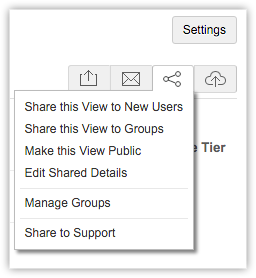
- Sélectionnez l'option Share (Partager) si nécessaire.
Vous pouvez partager des rapports avec vos utilisateurs CRM de différentes façons. Consultez également Partage et collaboration dans Zoho Reports
Désactiver Advanced CRM Analytics
En tant qu'administrateur, vous pouvez désactiver Advanced CRM Analytics dans Zoho CRM. Veuillez noter que, lors de la désactivation :
- Toutes les données, tous les rapports et tous les tableaux créés dans votre compte Zoho Reports seront supprimés.
- Le compte Zoho Reports ne retournera PAS automatiquement au forfait gratuit. Si nécessaire, vous pouvez retourner au forfait requis.
Pour désactiver Advanced CRM Analytics
- Connectez-vous à Zoho CRM avec un profil Administrateur.
- Sélectionnez Setup (Configuration) > Marketplace > Zoho> Advanced CRM Analytics.
- Dans la page Advanced CRM Analytics, cliquez sur le lien Deactivate (Désactiver).
- Dans la page Deactivation of Zoho Reports (Désactivation de Zoho Reports), cliquez sur Yes, I understand. Deactivate Now (Oui, je comprends. Désactiver maintenant).